 Wie Sie TeamViewer bereits kennen ist eine am weitesten verbreitete Anwendung für Fernsteuerung, Desktopfreigabe, Online-Meetings, Webkonferenzen und Dateiübertragung zwischen Computern. Es funktioniert mit den Betriebssystemen Microsoft Windows, Mac OS X, Linux, iOS und Android. Es ist möglich, mit einem Webbrowser auf einen Computer zuzugreifen, auf dem TeamViewer ausgeführt wird. Dies wird hauptsächlich zur Fernsteuerung von Computern verwendet, Funktionen für die Zusammenarbeit und Präsentation sind enthalten.
Wie Sie TeamViewer bereits kennen ist eine am weitesten verbreitete Anwendung für Fernsteuerung, Desktopfreigabe, Online-Meetings, Webkonferenzen und Dateiübertragung zwischen Computern. Es funktioniert mit den Betriebssystemen Microsoft Windows, Mac OS X, Linux, iOS und Android. Es ist möglich, mit einem Webbrowser auf einen Computer zuzugreifen, auf dem TeamViewer ausgeführt wird. Dies wird hauptsächlich zur Fernsteuerung von Computern verwendet, Funktionen für die Zusammenarbeit und Präsentation sind enthalten.
Hier ist das Tutorial zur Installation von TeamViewer unter Linux Mint 12 (Linux). Bitte befolgen Sie die Schritte zur Installation.
Methode 1:
Schritt 1:Laden Sie TeamViewer für Linux von der offiziellen Website herunter. Mit GDebi Package Manager öffnen.
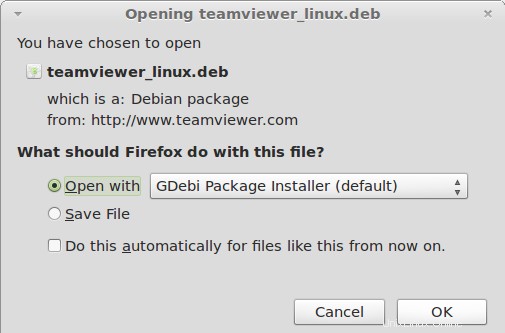
Schritt 2:Klicken Sie auf Paket installieren.
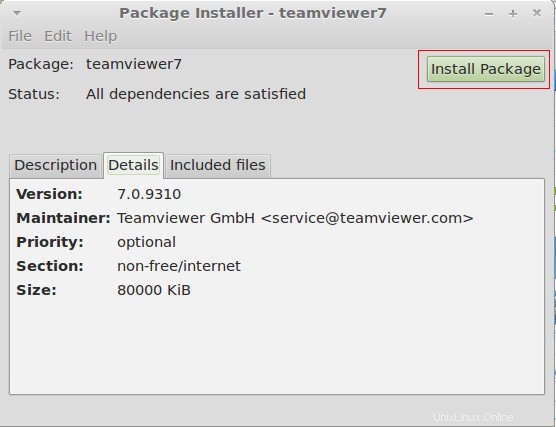
Schritt 3:TeamViewer starten
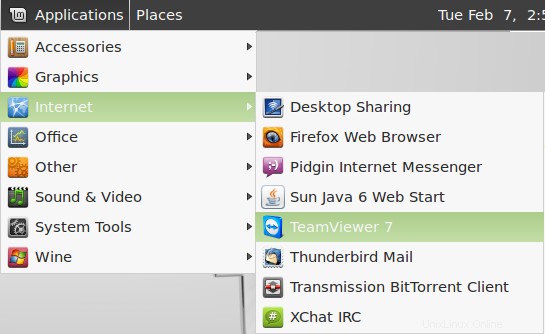
Methode 2:
Schritt 1:Öffnen Sie Terminal ( Dash Home ——> Suche nach Terminal).
Schritt 2:Speichern Sie dieses Mal die Installationsdatei, anstatt sie zu öffnen, sie wird im Download-Verzeichnis gespeichert. Installieren Sie TeamViewer.
Für 32-Bit.
raj@geeksite:~$ sudo dpkg -i ~/Downloads/teamviewer_linux.deb
Für 64-Bit.
raj@geeksite:~$ sudo dpkg -i ~/Downloads/teamviewer_linux_64.deb
Schritt 3:Team Viewer starten.
raj@geeksite:~$ teamviewer
Wenn Sie TeamViewer zum ersten Mal starten, akzeptieren Sie die Lizenzvereinbarung.
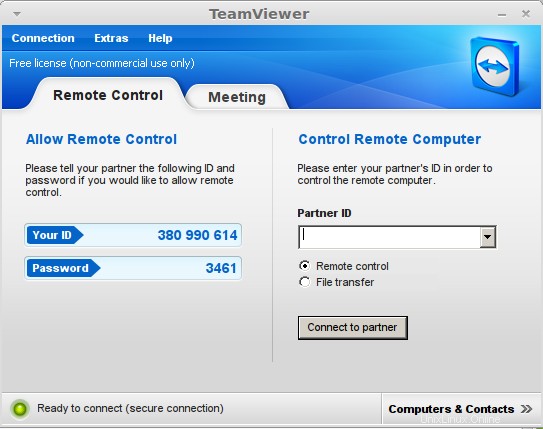
Sobald Sie akzeptiert haben, erhalten Sie das Fenster mit ID und Passwort.
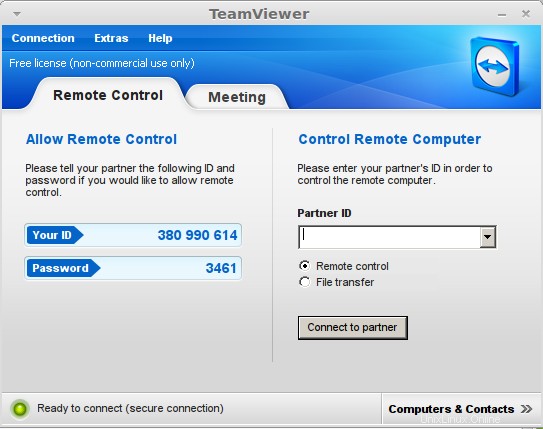
Das ist alles. Sie haben TeamViewer erfolgreich auf Linux Mint 12 installiert.
Hinweis: TeamViewer ist nicht dafür ausgelegt, unter Root-Rechten ausgeführt zu werden, mit Root-Benutzern wird es nicht ausgeführt. Wenn Sie möchten, dass es auf irgendeine Weise ausgeführt wird, gibt es eine Lösung, um TeamViewer mit Root-Rechten auszuführen.